Spotify est une plateforme de streaming musical populaire qui permet aux utilisateurs d'écouter leurs chansons et podcasts préférés sur divers appareils. Certaines personnes aimeront peut-être ajouter Spotify Musique vers l'application Vidéo. Cependant, certains utilisateurs peuvent trouver la fonctionnalité vidéo distrayante lorsqu'ils écoutent de la musique sur la plate-forme. Si vous en faites partie, vous avez de la chance !
Dans cet article, nous allons vous montrer comment éteindre Spotify des vidéos et diffusez de la musique sans aucune distraction visuelle sur les appareils mobiles et de bureau. Alors commençons et profitons d'une expérience audio ininterrompue sur Spotify.
Guide des matières Partie 1. Que sont Spotify Vidéos?Partie 2. Comment désactiver Spotify Vidéos [Andriod/iOS]Partie 3. Comment désactiver Spotify Vidéos [Bureau/Lecteur Web]Partie 4. Que faire si vous ne parvenez pas à éteindre Spotify Vidéos?Partie 5. La meilleure façon d'écouter Spotify ChansonsPartie 6. FAQ sur la désactivation Spotify VidéosPartie 7. Pour résumer le tout
Spotify les vidéos font référence à une fonctionnalité sur le Spotify plate-forme qui affiche du contenu vidéo court pendant qu'un utilisateur diffuse de la musique. Cette fonctionnalité permet aux utilisateurs de regarder des vidéos musicales, des séquences en coulisses et d'autres types de contenu vidéo. pendant qu'ils écoutent leurs chansons préférées. La fonctionnalité vidéo est disponible sur les versions mobile et de bureau du Spotify app.
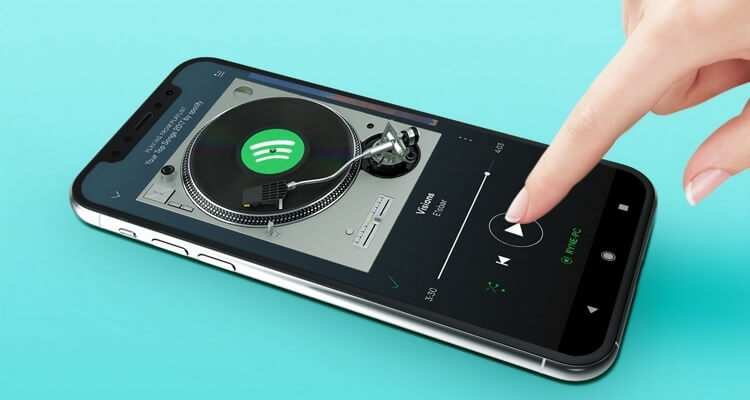
Il convient de noter que la fonctionnalité vidéo est facultative et que les utilisateurs peuvent l'éteindre s'ils préfèrent diffuser de la musique sans aucune distraction visuelle. De plus, la disponibilité du contenu vidéo sur Spotify peut varier selon la région et l'appareil, car toutes les chansons et tous les albums n'ont pas un contenu vidéo correspondant.
Comme nous l'avons appris Spotify propose également une sélection de vidéoclips. Ces vidéos sont disponibles gratuitement et sont accessibles dans le Spotify application. Les utilisateurs peuvent parcourir les vidéos par genre, popularité, etc., ou rechercher des vidéos spécifiques. Avec le Spotify Grâce à la fonctionnalité Vidéos, les utilisateurs peuvent profiter d'un aspect supplémentaire de leur musique préférée, en plus de leur ordinateur, mobile, tablette ou téléviseur. Mais il existe plusieurs raisons pour lesquelles quelqu'un pourrait souhaiter désactiver la fonctionnalité vidéo dans Spotify:
Comme nous l'avons mentionné ci-dessus, certaines personnes peuvent préférer écouter de la musique sans visuels, trouver les vidéos distrayantes ou disposer de données ou de bande passante limitées. De plus, la désactivation des vidéos peut également économiser la batterie des appareils mobiles. Spotify permet aux utilisateurs d'activer et de désactiver la fonction vidéo dans les paramètres de l'application. Dans cette partie, nous parlerons de la façon d'éteindre le Spotify Fonctionnalité vidéo dans Spotify sur les appareils Android et iOS :
Android:
iOS:
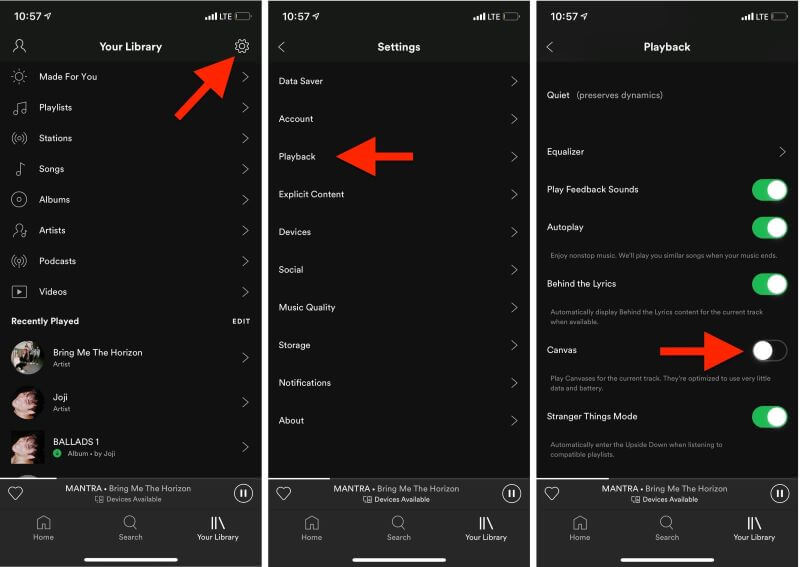
Spotify L'application de bureau et le lecteur Web offrent également aux utilisateurs deux manières différentes d'accéder à la plateforme de streaming musical. Le lecteur Web est accessible via n'importe quel navigateur Web et est disponible sans qu'il soit nécessaire d'installer un logiciel. D'autre part, l'application de bureau est un logiciel distinct pour Windows ou macOS qui offre des fonctionnalités améliorées telles que le mode hors ligne et des commandes de lecture avancées. Les deux versions permettent aux utilisateurs de lire de la musique, de créer et de gérer des listes de lecture et d'accéder à d'autres fonctionnalités de Spotify. Voici comment désactiver la vidéo dans le Spotify application de bureau et lecteur Web :
Application de bureau :
Décochez la case à côté de "Vidéos musicales"
Lecteur Web :
Si vous ne parvenez pas à éteindre Spotify vidéos, voici quelques choses que vous pouvez essayer :
1. Assurez-vous que votre appareil est à jour avec les dernières mises à jour des logiciels et des applications pour Spotify.
2. Déconnectez-vous d'Internet et essayez d'éteindre Spotify nouveau.
3. Utilisez l' Spotify application de bureau au lieu de l’application mobile pour contrôler votre lecture.
4. Si le problème persiste, contactez Spotify soutien pour une aide supplémentaire.
5. De plus, vous pouvez également essayer de redémarrer votre appareil ou de contacter votre fournisseur de services Internet.
DumpMedia Spotify Music Converter est un outil logiciel qui vous permet de télécharger et de convertir Spotify musique à MP3, AAC, FLAC ou WAV. Il est conçu pour aider les utilisateurs à économiser Spotify de la musique sur leur ordinateur ou appareil local, afin qu'ils puissent la lire sans connexion Internet ou sans utiliser le Spotify application. Le logiciel est compatible avec les deux WinSystèmes d'exploitation Dows et Mac.
Téléchargement gratuit Téléchargement gratuit
Voici quelques caractéristiques clés de DumpMedia Spotify Music Converter:
Utiliser DumpMedia Spotify Music Converter, vous devez suivre ces étapes :

3. Choisir la Spotify pistes que vous souhaitez convertir et sélectionnez votre format de sortie préféré, tel que MP3, WAV, FLAC, etc.
4. Sélectionnez un dossier sur votre ordinateur dans lequel vous souhaitez enregistrer les fichiers convertis, soit en choisissant un dossier existant, soit en en créant un nouveau.
5. Démarrez le processus de conversion en cliquant sur le bouton "Convertir".
6. Une fois la conversion terminée, les fichiers seront enregistrés dans le dossier désigné et pourront être transférés vers d'autres appareils ou lus hors ligne. Avec DumpMedia Spotify Music Converter, vous pouvez profiter de votre favori Spotify de la musique dans le format qui correspond le mieux à vos besoins et préférences.

Q1. Quels sont Spotify vidéos?
Spotify les vidéos sont des clips musicaux et des vidéos de performances en direct qui peuvent être lues avec des chansons sur la plateforme.
Q2. La fonctionnalité vidéo est-elle disponible sur tous Spotify des plans?
Non, la fonctionnalité vidéo n'est disponible que pour Spotify Utilisateurs Premium.
Q3. Puis-je regarder Spotify des vidéos hors ligne ?
Non, Spotify les vidéos ne peuvent être diffusées et regardées que lorsque vous disposez d’une connexion Internet active.
Q4. Pourquoi certaines chansons ne sont-elles pas accompagnées de vidéos sur Spotify?
Toutes les chansons ne sont pas disponibles Spotify avoir des vidéos d’accompagnement. Cela peut être dû à des restrictions de licence, à la disponibilité de vidéos pour certaines chansons ou simplement au fait que les vidéos n'ont pas encore été ajoutées à la plateforme.
Q5. Comment désactiver les vidéos Spotify affecter les performances de l'application ?
Désactiver les vidéos Spotify peut améliorer les performances de l'application, car elle réduit la quantité de données à charger et à traiter. Cela peut entraîner des temps de chargement des applications plus rapides et une meilleure durée de vie de la batterie.
Q6. Puis-je désactiver les vidéos de chansons ou de playlists spécifiques sur Spotify?
Non, vous ne pouvez désactiver les vidéos globalement que dans le Spotify paramètres de l'application, et non pour des chansons ou des listes de lecture spécifiques.
En conclusion, éteindre Spotify les vidéos peuvent être réalisées de plusieurs manières, selon la plateforme que vous utilisez. Si vous utilisez le Spotify application sur un appareil Android ou iOS, tu peux désactiver les vidéos en accédant aux paramètres de l'application et en désactivant l'option "Afficher la vidéo". Sur l'application de bureau et le lecteur Web, les vidéos peuvent être désactivées en sélectionnant « Préférences » ou « Paramètres » et en désactivant l'option « Autoriser les vidéos ».
De plus, si vous ne souhaitez pas regarder de vidéos tout en écoutant Spotify musique, vous pouvez simplement fermer la vidéo ou réduire la fenêtre vidéo. En éteignant Spotify vidéos, vous pouvez profiter d’une expérience audio ininterrompue et économiser sur l’utilisation des données.
Enfin, vous pouvez également utiliser DumpMedia Spotify Music Converter pour récupérer vos morceaux préférés Spotify. Obtenez l'outil aujourd'hui !
